Настройка зажигания по напряжению
1) Анализируя навигационный отчет определяем изменение напряжения в движении. На рисунке видно, что в движении оно становиться больше 13V, а во время стоянки - меньше 13V.
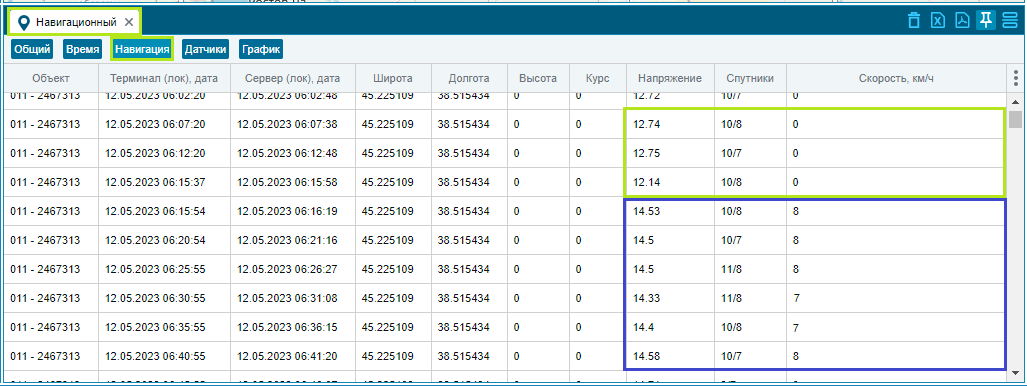
2) Заводим в карточке объекта датчик «Бортовое напряжения» с указанием псевдонима upit и тарировочной таблицей. Тип входа 0 - диагностический, номер входа – 0.
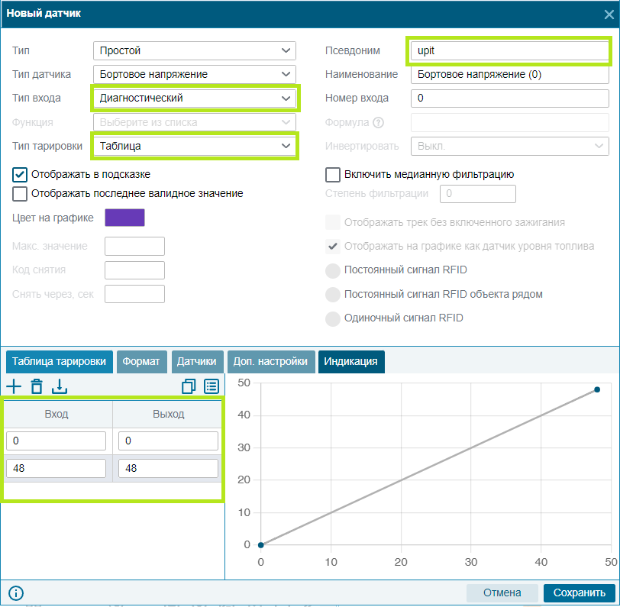
3) Заводим в карточке объекта виртуальный датчик «Зажигание» с агрегирующей функцией «выражение» и указанием формулы if(upit>13,true,false) где upit - ссылка на датчик «Бортовое напряжение», а 13 - граница напряжения, после которой датчик должен включиться. В поле «Псевдоним» ничего не указываем.
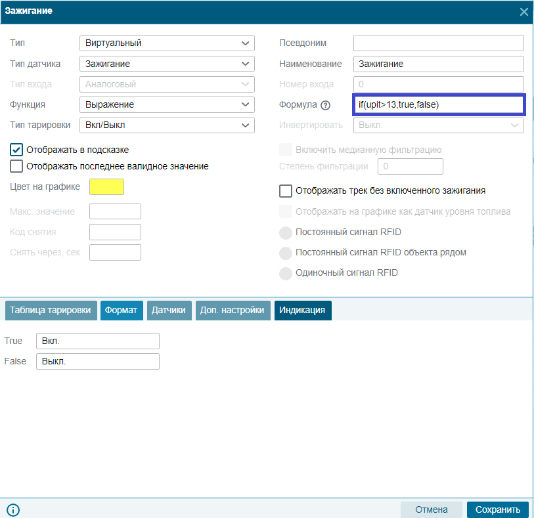
4) Проверяем работу датчика:
Дополнение 1.
Если у объекта было настроено зажигание по напряжению, и спустя какое-то время наблюдаются просадки или пропадание напряжения (неисправность аккумулятора/генератора/проводки или другое), в следствие которой сработка зажигания перестала определяться частично или полностью, то пробеги и треки можно восстановить следующим образом:
Шаг 1) На вкладке Мониторинг, выбираем нужный объект и нажимаем на кнопку редактировать, далее в окне редактора Объекта выбираем вкладку шаблоны;
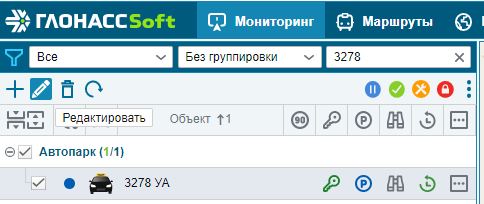
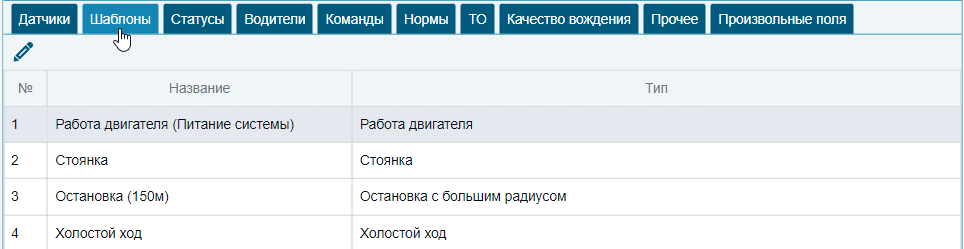
Шаг 2) Из списка шаблонов, нам нужен шаблон Стоянка, выбираем его и нажимаем кнопку редактировать;
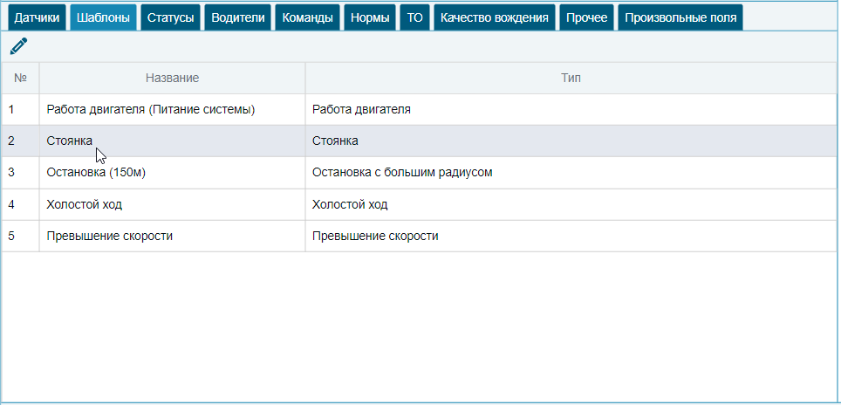
Шаг 3) В окне редактора шаблона Стоянка, в Базовых условиях определения события, удаляем событие - Зажигание выключено;
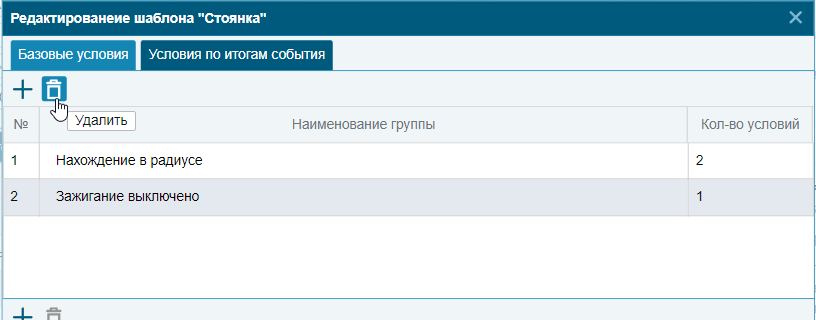
Шаг 4) Нажимаем кнопку Сохранить в окне редакторе шаблона Стоянка;
Шаг 5) При выходе из редактора Объекта, также необходимо нажать на кнопку Сохранить.
После этих шагов у объекта появится трек и пробег, как на карте, так и в отчетах, независимо от неисправного зажигания.
Примеры:
Исправное зажигание
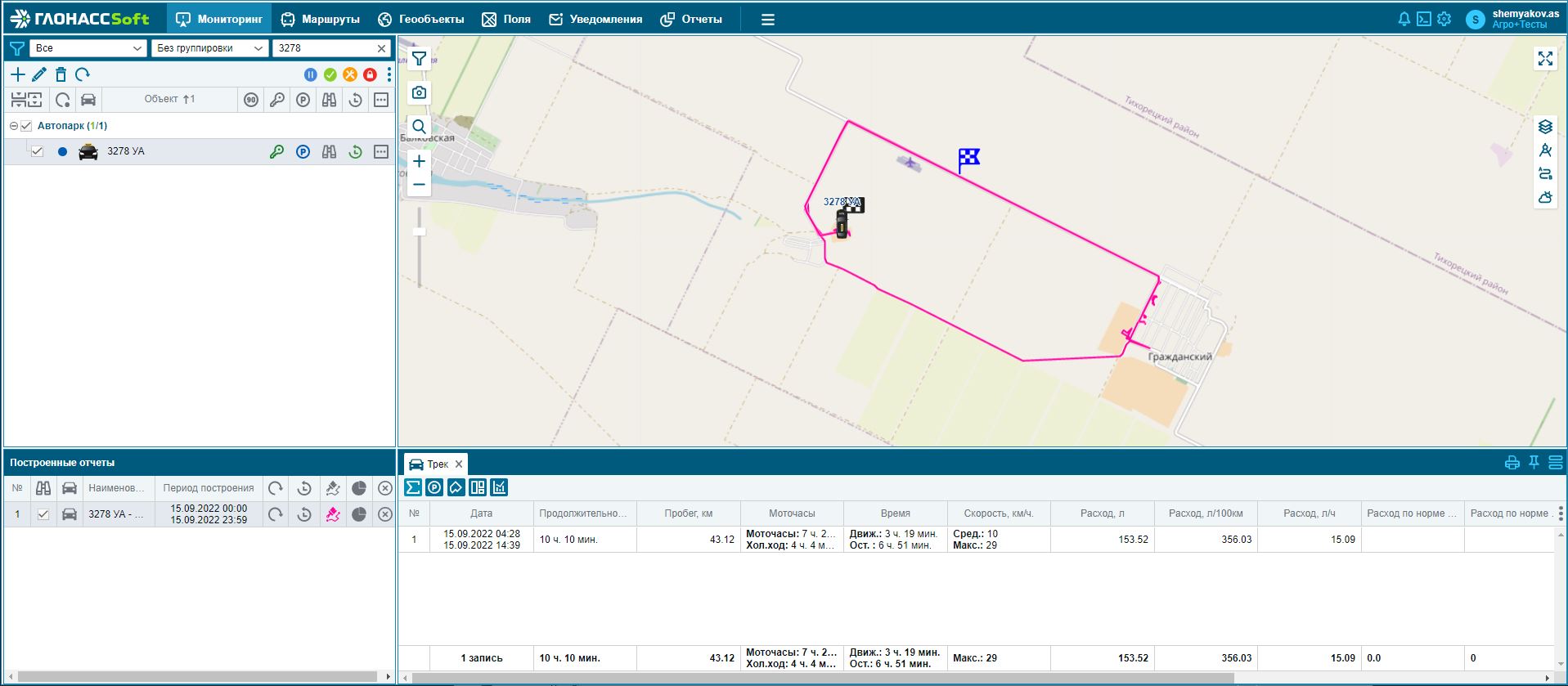
Неисправное зажигание
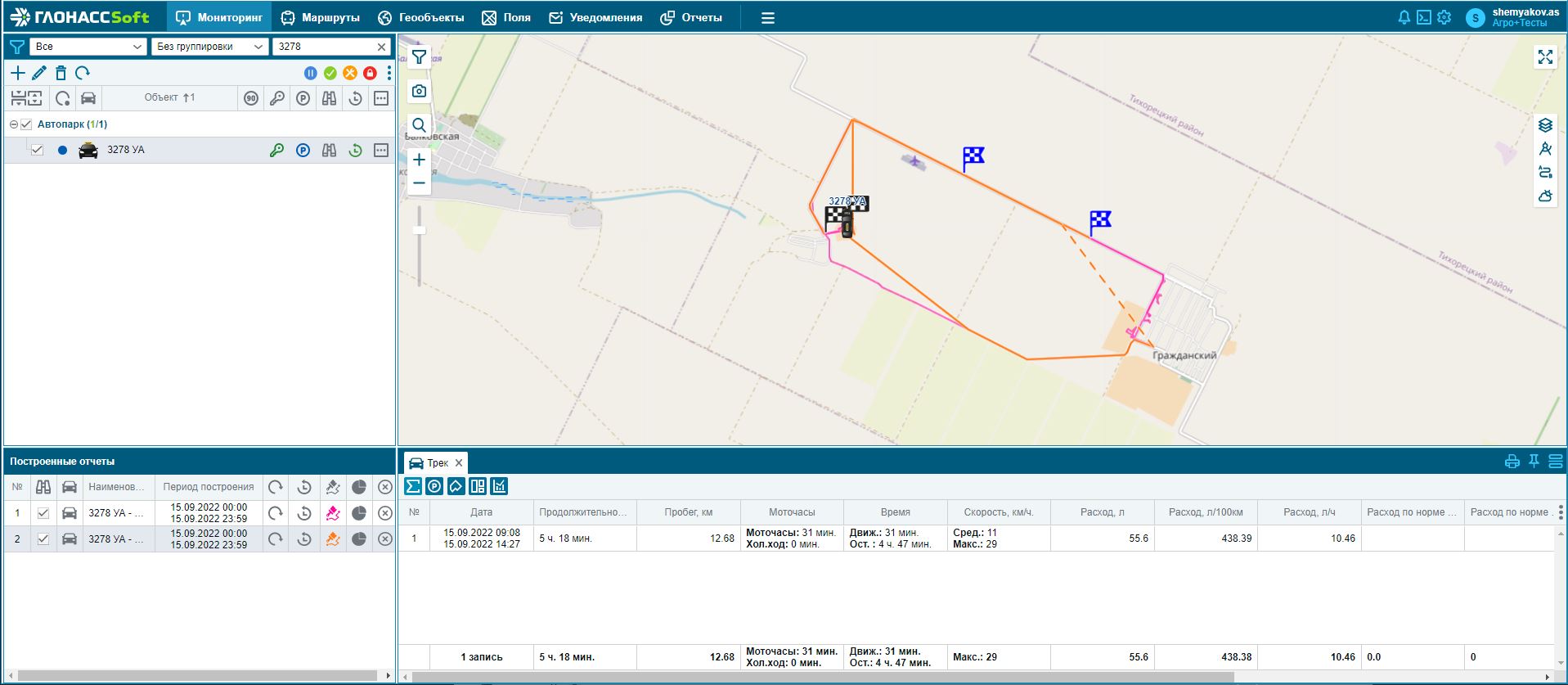
После редактирования шаблона
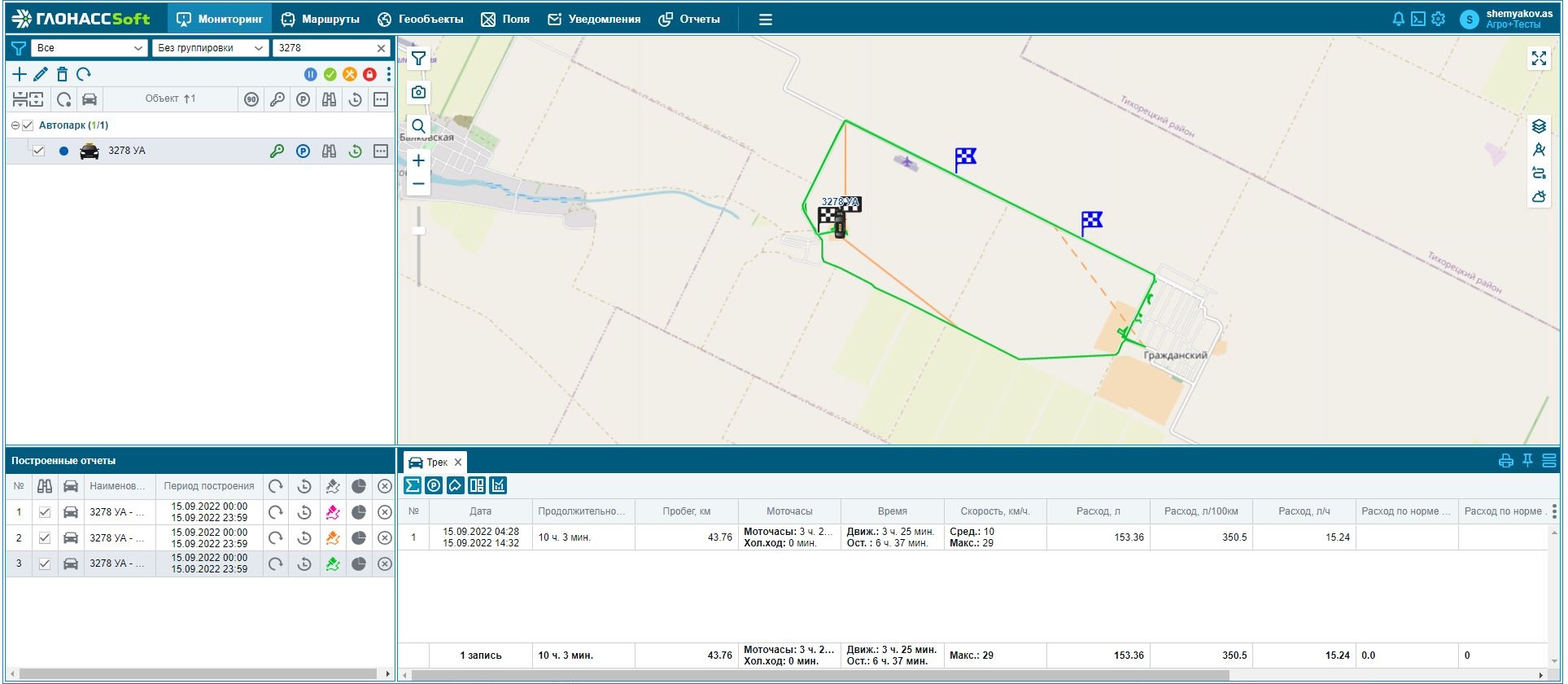
Дополнение 2.
После того как неисправность с напряжением на объекте устранят, мы можем вернуть шаблон к настройкам по умолчанию, для этого:
Шаг 1) Заходим в редактирование Объекта и нажимаем на вкладку Шаблоны;
Шаг 2) Из списка шаблонов, нам нужен шаблон Стоянка, выбираем его и нажимаем кнопку редактировать;
Шаг 3) В редакторе шаблона Стоянка, нажимаем кнопку По умолчанию, появится окошко об успешном сбросе пользовательских настроек до базовых, нажимаем ОК;
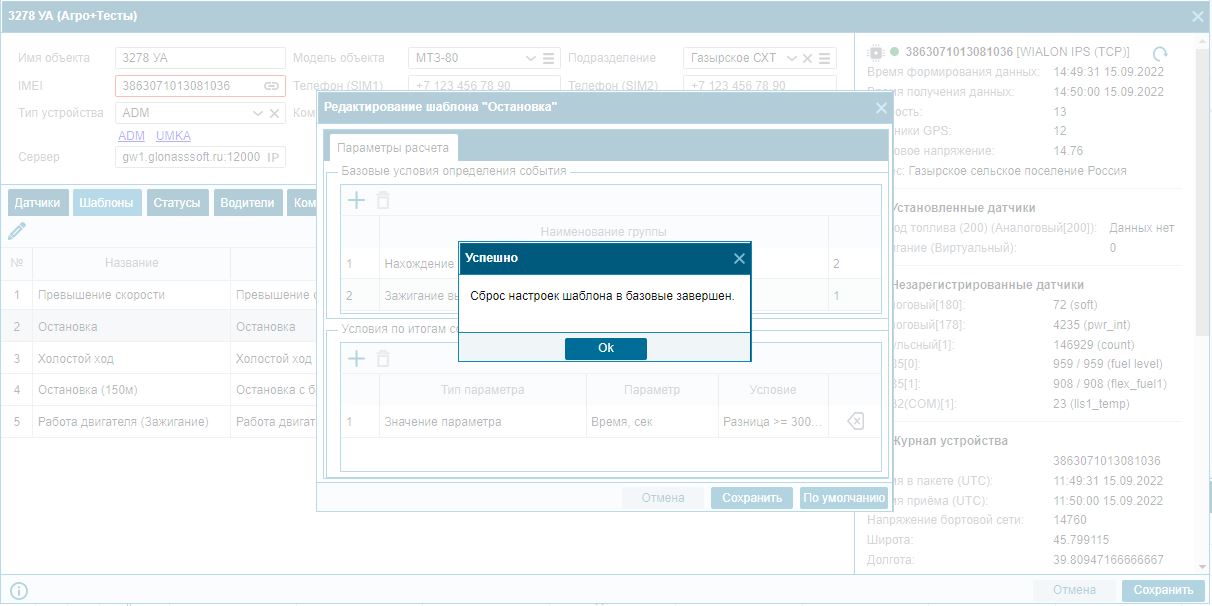
Шаг 4) В редакторе шаблона Стоянка нажимаем сохранить;
Шаг 5) В редакторе Объекта нажимаем сохранить.
После этих шагов базовые настройки шаблона Стоянка для датчика зажигания восстановлены.
